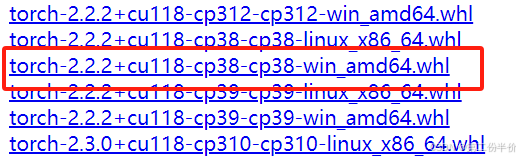
PyTorch离线版本安装(超详细版!)
首先需要下载Anaconda查看自己电脑的cuda版本:nvidia-smi。
一、conda指令创建pytorch环境
首先需要下载Anaconda
以下命令在 Anaconda Prompt 中输入:
conda create -n pytorch python=3.8 # -n是name的意思,pytorch环境名可以自定义conda activate pytorch # 激活环境查看自己电脑的cuda版本:
在cmd里输入:
nvidia-smi
二、下载Pytorch离线安装包
下载网址: Previous PyTorch Versions | PyTorch
找到对应torch版本的模块可以查看torch对应的下载链接(一定要用官网的下载链接!!!)

打开后面的网址 Previous PyTorch Versions | PyTorch(以cuda11.8版本为例)
进入下图这三个链接下载上图中对应的版本

由于之前创建的虚拟环境是使用的 python3.8 ,所以此处对应cp38(“cu”开头的是GPU版本。“cp” 后面的数字代表 python 版本。“win_amd64”表示适配的操作系统),注意cu不要下载成cpu,仔细检查名称,一 一下载对应的torch2.2.2,torchaudio2.2.2,torchvision0.17.2(torch文件内存很大有2个多G),建议右键点击链接新标签页打开下载,输入ctrl+f可以快捷搜索
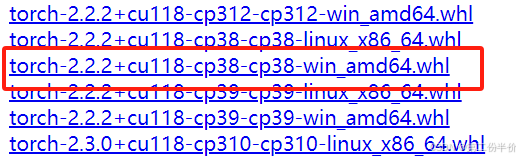


下载好之后在自定义位置创建一个文件夹(最好不要含中文),这边在桌面创建了一个torch文件夹,文件夹名字自定义就行,然后将通过刚才链接下载的三个文件复制到新创建的文件夹中

三、安装Pytorch包对应步骤
接着打开刚刚的anaconda prompt
使用“conda activate xxxxx(之前创建的环境名字)”激活到当前环境
![]()
打开刚才创建的文件夹,随便选中其中一个文件并右键点击选择属性,看到位置一栏,复制文件所在位置路径

再使用cd定位到下载torch的目录中,使用cd 刚刚复制的文件路径命令
![]()
接着复制文件名称

最后依次输入命令pip install 加上文件名,例如
pip install torch-2.2.2+cu118-cp38-cp38-win_amd64.whl


![]()
如果输入这三个命令都没出现问题则直接跳转至五安装成功校验处检验即可,出现问题则看一下四出现的错误处有没有符合的
四、出现的错误
1.版本出错

出现以下:
ERROR: Could not find a version that satisfies the requirement torch==2.1.0+cu118 (from torchaudio)
ERROR: Could not find a version that satisfies the requirement torch==2.2.0+cu118 (from torchvision)
torchaudio 2.0.0+cu118 requires torch==2.0.0, but you have torch 2.2.2+cu118 which is incompatible.
torchvision 0.15.0+cu118 requires torch==2.0.0, but you have torch 2.2.2+cu118 which is incompatible.
等错误提示,可能的原因:
1.版本不对 2.下载的并非官方链接的版本
解决方法:
1.按照文章最开始去官方链接里对应的模块寻找并仔细检查是否下错版本
2.卸载非官方链接的版本,重新点击对应模块后的链接去下载(因为我最开始就是找到了对应的版本,但不是从官方链接下载的,安装后还是出错,重新下载了官网的torchaudio和torchvision才成功安装的)
2.输入文件名称错误

解决方法:
把文件名后面的(1)删掉重新复制一下,再输入命令
五、安装成功
在安装完torch、torchaudio、torchvision之后
1.输入python
2.输入import torch
3.输入torch.cuda.is_available()

如果如上图所示最后返回值为True,则成功安装pytorch离线版本,输入quit()或者exit()即可退出
还可以输入命令pip list,可以查看已经安装的文件以及对应版本

参考链接:
更多推荐
 已为社区贡献1条内容
已为社区贡献1条内容










所有评论(0)